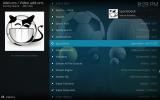Dandy Media Repo está inoperante
A Dandy Media foi uma das vítimas das derrubadas da DMCA no final de 2017, a mesma onda de ataques que paralisaram o SuperRepo, Cazwall, Colossoe muitos outros. Dandy forneceu uma ótima seleção de fontes de filmes, programas de TV, documentários e desenhos animados que eram fáceis de usar e ofereciam fluxos de alta qualidade. Sem o Dandy, estamos presos à procura de alternativas para obter nossa solução.
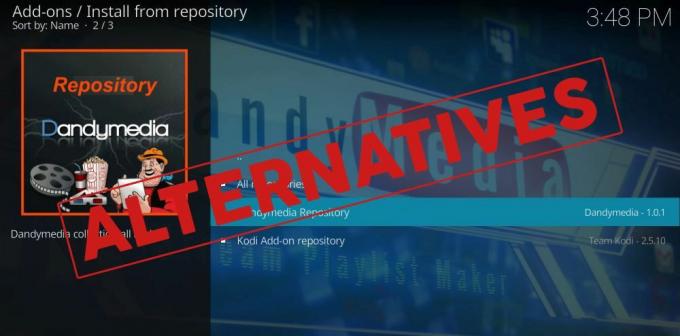
A comunidade de complementos de terceiros da Kodi enfrentou o desafio de fornecer substituições para todo o conteúdo da Dandy Media. Reunimos alguns dos melhores complementos e repositórios abaixo, de fontes oficiais e não oficiais, para ajudar a manter seus fluxos vivos e bem.
Garantia de devolução do dinheiro em 30 dias
Sempre use uma VPN com Kodi
A privacidade on-line é uma preocupação crescente que mais pessoas estão começando a notar, especialmente com as leis de neutralidade da rede no momento certo. Os usuários do Kodi também estão bem cientes desses problemas, tudo graças ao crescente escrutínio que os fluxos do Kodi estão recebendo dos ISPs que tentam reduzir a pirataria.
Se você transmitir um filme, sua atividade poderá ser monitorada e compartilhada com outras empresas. Você pode acabar com isso executando uma VPN sempre que usar o Kodi. As VPNs criptografam os dados que saem do dispositivo, impossibilitando a leitura de outras pessoas. Os ISPs não podem dizer o que você está transmitindo, as agências governamentais não conseguem rastrear sua localização e os hackers não podem roubar seus dados. Com uma VPN, você pode desfrutar de downloads e fluxos de vídeo seguros e anônimos em todos os dispositivos.
Encontrar a melhor VPN para usar com o Kodi pode ser um aborrecimento. Pesquisamos e classificamos alguns dos melhores do setor para fornecer o que achamos ser a melhor opção, listado abaixo.
A melhor VPN para Kodi - IPVanish
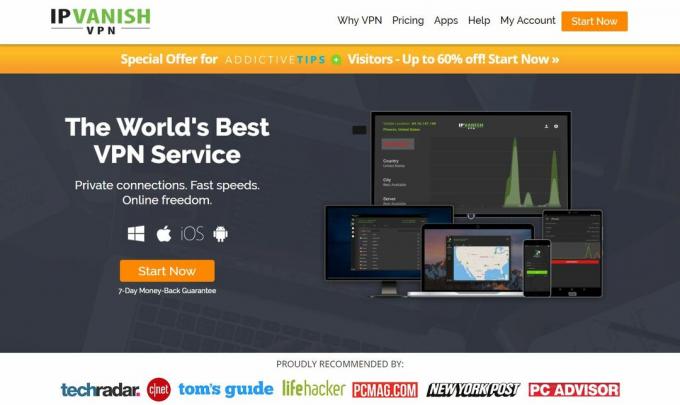
Os dois maiores fatores na escolha de uma boa VPN são a velocidade e a privacidade. Infelizmente, esses dois recursos geralmente estão em desacordo. Quanto melhor a privacidade, mais lenta a conexão, certo? As VPNs podem compensar isso criando redes mais rápidas e ajustando seus softwares. IPVanishé uma dessas VPNs e elas podem ter atingido o equilíbrio perfeito de segurança e velocidade. Com o IPVanish, seus dados permanecem seguros com criptografia AES de 256 bits, proteção contra vazamento de DNS e um interruptor automático de interrupção. As conexões são gerenciadas por uma enorme rede de 850 servidores em 60 países diferentes, o que significa que uma VPN rápida e sem atrasos está sempre ao seu alcance.
O IPVanish oferece uma garantia de reembolso de 7 dias, o que significa que você tem uma semana para testá-lo sem riscos. Por favor note que Os leitores de dicas viciantes podem economize 60% aqui no plano anual da IPVanish, reduzindo o preço mensal para apenas US $ 4,87 / mês.
Os recursos IPVanish notáveis incluem:
- Acesso anônimo a torrents, downloads de rede P2P e todos os complementos da Kodi.
- Sem restrições de largura de banda e absolutamente nenhuma aceleração de velocidade.
- Aplicativos para dispositivos Windows, Mac, Linux, iOS e Android.
- Política de registro zero em todas as atividades de tráfego.
O que fazer agora que o Dandy Media está inoperante
Ninguém gosta quando um repositório fica inoperante. Não apenas significa que você precisa se esforçar para encontrar substituições de complementos, mas também corre o risco de se deparar com desenvolvedores desonestos que injetam códigos maliciosos em repositórios aparentemente familiares. Você pode pensar que esse novo e estranho repositório "DanDY mEeDia" é um renascimento do seu antigo favorito, mas, na realidade, é uma pilha de malware esperando para infectar seu sistema. Antes de sair para procurar alternativas da Dandy Media, tome algumas precauções rápidas para manter seu sistema seguro.
Etapa 1 - Desativar atualizações automáticas
As atualizações automáticas geralmente são boas, mas no caso de desligamentos de complementos da Kodi, elas podem ser uma obrigação. Se outro grupo ganhar o controle dos servidores de um repositório fechado, eles poderão trocar os arquivos zip com o código infectado que será baixado automaticamente para os usuários do Kodi. Para se manter seguro, basta desativar as atualizações automáticas no menu de configurações da Kodi.
- Começando no menu inicial, clique no botão ícone de engrenagem na barra de navegação.
- Escolher Configurações do sistema.
- Verifique a engrenagem na parte inferior esquerda. Se não diz Especialista, clique até isso acontecer.
- Selecione Complementos.
- Clique Atualizações, depois mude o texto para Notifique, mas não instale atualizações.
- pressione Fuga para continuar usando o Kodi.
Etapa 2 - Desinstalar Dandy Repo
Com as atualizações desativadas, sua próxima tarefa é remover o repositório desativado. Dandy não está funcionando, então por que manter os arquivos pendurados no sistema? Siga as etapas abaixo para remover o repositório e manter as coisas arrumadas.
- Vá para o menu principal do Kodi (pressione Fuga algumas vezes).
- Selecione Complementos na barra esquerda e clique em Meus complementos.
- Escolha o Repositório complementar opção perto do topo.
- Role para baixo até Dandy Media e selecione-o.
- Na próxima janela, clique no botão Botão Desinstalar no canto inferior direito.
- Uma janela se abre perguntando "Você tem certeza?". Clique Sim.
- Dandy será removido do seu sistema.
Se você quiser ir além, remova o URL de origem do Dandy Media para não tentar instalá-lo acidentalmente novamente no futuro. Observe que isso se aplica apenas se você não instalou o repositório adicionando o arquivo zip manualmente.
- Clique no ícone de engrenagem no menu principal.
- Escolha o Gerenciador de arquivos opção.
- Role para baixo até a entrada de origem do Dandy Media Repository e destaque isso.
- Clique com o botão direito, ou use a opção de menu do seu dispositivo para exibir um menu de ações.
- Escolher Remover fonte da lista.
- Uma janela se abre perguntando "Você tem certeza?". Clique Sim.
- A fonte será excluída da sua lista imediatamente.
Etapa 3 - Cuidado com as falsificações
Outro truque empregado por maus atores é lançar novas versões de um repositório de desligamento, em um esforço para induzir os usuários a instalá-lo. Só porque você vê "seguro e trabalhando !!!" não significa que o arquivo seja real. Atenha-se a repositórios confiáveis e faça o download do Dandy Media apenas dos desenvolvedores originais se eles retomarem o trabalho no projeto.
Alternativas ao Dandy Media Repository
Substituir Dandy Media não é uma tarefa fácil. O repo veio com muito conteúdo forte, cobrindo uma ampla gama de tópicos, desde caricaturas a documentários, filmes a programas de TV. No entanto, existem alguns complementos que se aproximam da emulação da experiência Dandy. Confira nossa coleção de repositórios oficiais e não oficiais abaixo.
Repositório Oficial Kodi
Muitos usuários pulam o repositório oficial do Kodi, mas não deveriam! Os complementos oficiais são fornecidos com todas as instalações do Kodi e são rápidos e fáceis de usar. Eles acessam uma boa variedade de conteúdo de todo o mundo e, o melhor de tudo, cada um é 100% gratuito, legal e seguro de usar. Passe algum tempo procurando no repositório oficial do Kodi para ver o que você pode descobrir ou use nossa lista abaixo para começar.
Instale o Toonjet

Tem vontade de assistir a alguns desenhos animados? Acredite ou não, assim como as pessoas no início de 1900, e é por isso que o Toonjet existe! Este complemento simples é extraído de uma variedade de fontes para fornecer desenhos animados gratuitos e legais desde o início da era da animação. Merrie Melodies, Betty Boop, Popeye e mais, dezenas e dezenas de episódios, estão a apenas alguns cliques de distância.
O Toonjet faz parte do complemento oficial da Kodi e pode ser instalado com apenas alguns passos rápidos:
- Vá para o menu inicial do Kodi e selecione Complementos na barra de navegação.
- Clique no ícone da caixa e escolha Instale a partir do repositório.
- Clique Repositório do complemento Kodi.
- Navegue até o Complementos de vídeo pasta perto da parte inferior.
- Role para baixo e selecione Toonjet.
- Clique no Instalar botão.
- Após um momento, você pode acessar o complemento no menu principal.
O que há no Toonjet?
Como o próprio add-on descreve, todos os desenhos animados mais legais que você pode imaginar! O Toonjet coleciona dezenas de shows clássicos com centenas de episódios cada, oferecendo uma seleção ilimitada de diversões curtas, mas engraçadas, da era de ouro da animação. Abaixo estão algumas das ofertas do menu principal que você pode escolher.
- Melhor avaliado - Veja o que todos os outros gostaram e encontre algo que chame sua atenção.
- Mais visto - Dê uma olhada nos desenhos animados em que mais pessoas estão clicando.
- Mais clássicos - Navegue por coisas como Silly Symphonies, lançamentos esquecidos da Disney, Fábulas de Esopo e muito mais.
- Betty Boop - A ole gal está mais atrevida do que nunca nesses clássicos.
- Felix - Causando problemas onde quer que ele vá.
- Looney Tunes - Bugs Bunny, Elmer, Daffy e todos os seus favoritos de alguns de seus primeiros lançamentos.
- Popeye - Ele é forte até o fim, porque come espinafre.
- Super homen - Antes dos trajes de borracha e CGI, esse clássico desenho animado de super-herói nos manteve encantados.
- tom e Jerry - Dos dias em preto e branco aos lançamentos mais modernos.
- Youtube - Veja quais desenhos animados gratuitos estão circulando pelo YouTube.
Instale os vídeos documentais do JohnLocker
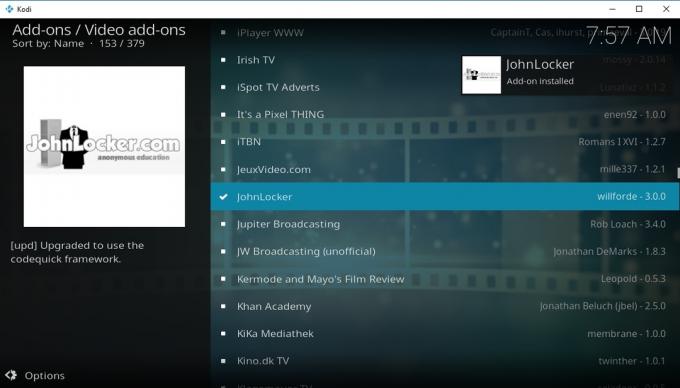
Uma das características mais agradáveis do Dandy Media foi a seleção de fontes documentais. A JohnLocker foi fundada em 2008 como um site gratuito de compartilhamento de informações com foco em filmes documentais que cobrem uma ampla variedade de tópicos. O complemento Kodi faz interface diretamente com esse site, oferecendo uma impressionante variedade de documentários gratuitos que você pode assistir no conforto do seu dispositivo favorito.
O JohnLocker é uma instalação rápida do repositório oficial Kodi, basta seguir as etapas abaixo e você está pronto.
- Execute o Kodi e pressione Fuga até você estar no menu principal.
- Vamos para Complementos, depois clique no ícone de caixa aberta no topo do bar.
- Escolher Instale a partir do repositório.
- Navegue até o Repositório do complemento Kodi.
- Selecione os Complementos de vídeo pasta e encontre JohnLocker na lista.
- Clique no Botão Instalar e aguarde a conclusão do processo.
- Momentos depois, você poderá acessar o JohnLocker no menu principal de complementos.
O que assistir com JohnLocker
Lustre da história? Fanático da natureza? Amante de informações científicas e tecnológicas? JohnLocker tem algo para você. O complemento origina o conteúdo do site e o divide em quase uma dúzia de categorias, de vídeos de conspiração a documentários musicais, política e guerra. Tudo o que você precisa fazer é escolher uma seção e começar a navegar. Se você não sabe por onde começar, confira a entrada Vídeos recentes para ver as novidades.
Alternativas não oficiais ao Dandy Media
Os complementos oficiais não oferecem entretenimento suficiente? Não tema, pois a comunidade da Kodi está aqui para ajudar. Os repositórios não oficiais adquirem conteúdo de uma variedade maior de locais, oferecendo acesso a programas de TV e filmes que você nunca encontraria em outro lugar. Eles podem ser preenchidos com links mortos, fontes de baixa qualidade ou até mídia pirateada, mas é difícil argumentar com a seleção. Continue lendo para encontrar ótimos repositórios não oficiais que podem substituir o Dandy Media.
Nota: Os complementos não oficiais da Kodi podem se vincular a uma variedade de fontes de mídia, algumas das quais podem incluir materiais pirateados. O Addictive Tips não tolera nem encoraja nenhuma violação das restrições de direitos autorais. Por favor, considere a lei, as vítimas e os riscos de pirataria antes de acessar o material protegido por direitos autorais sem permissão.
Primeira etapa - Ativar fontes desconhecidas
Antes de instalar o conteúdo de terceiros, é necessário alternar uma das configurações da Kodi. Esta opção permite que o software baixe arquivos de fontes externas, o que é necessário para instalar repositórios a partir de URLs, além de adicioná-los manualmente. Não se preocupe, leva apenas um segundo, siga as etapas abaixo.
- Abra o Kodi e vá para o menu principal.
- Clique no ícone de engrenagem para inserir o Menu do sistema.
- Vamos para Configurações do sistema, então clique Complementos.
- Alterne o controle deslizante ao lado do Fontes desconhecidas opção. Ele apontará para a direita quando estiver ativado.
- Aceite a mensagem de aviso exibida.
Instale o repositório de seduNdneS
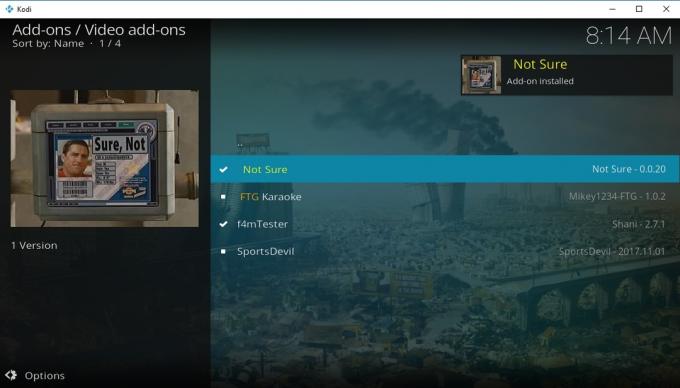
seduNdneS é um daqueles acordos que se concentram em uma banda estreita de entretenimento. Em vez de dezenas de complementos para filtrar, instalar e esperar que eles realmente funcionem, você obtém algumas partes do conteúdo que realmente são entregues quando é importante. O seduNdneS foca em programas de TV novos e populares, filmes de grande sucesso, transmissões esportivas e música. É isso aí!
A instalação do repositório seduNdneS é um processo rápido e indolor. Siga as etapas abaixo e você estará pronto para transmitir em segundos.
- Comece no menu principal da Kodi e clique no botão ícone de engrenagem no topo.
- Vá até Gerenciador de arquivos, então escolha Adicionar fonte no painel esquerdo.
- Na janela Adicionar fonte de arquivo, clique no centro em que diz
. - Digite o seguinte URL na caixa que é aberta: http://firetvguru.net/fire
- Clique em OK e digite um nome na caixa onde indicado. Use algo descritivo como sedundnes.
- Clique em OK e retorne ao menu principal do Kodi.
- Aberto Complementos e clique no Caixa aberta ícone na parte superior.
- Escolher Instalar a partir do arquivo zip e selecione a entrada que você criou acima.
- Clique no arquivo marcado repository.sedundnes - #. #. #. zip
- Aguarde a instalação ser concluída.
- No menu da caixa aberta, escolha Instale a partir do repositório.
- Role para baixo e abra o repositório de seduNdneS.
- Introduzir o Pasta de complementos de vídeo.
- Instale quantos dos complementos desejar!
Como usar seduNdneS
Você não será mimado pela escolha com seduNdneS. Ou seja, não até que os add-ons funcionem! O destaque das ofertas deste repo é Not Sure, uma fonte de streaming multiuso que oferece filmes e programas de TV de alta qualidade de Hollywood e de todo o mundo. É um ótimo complemento para conteúdo novo e para lançamentos mais recentes. O SportsDevil é outro complemento digno de nota, fornecendo grandes quantidades de transmissões de esportes ao vivo, cobrindo tudo, de futebol a futebol, beisebol, UFC, basquete, hóquei, tênis e golfe.
Instalar o Repositório Brettus
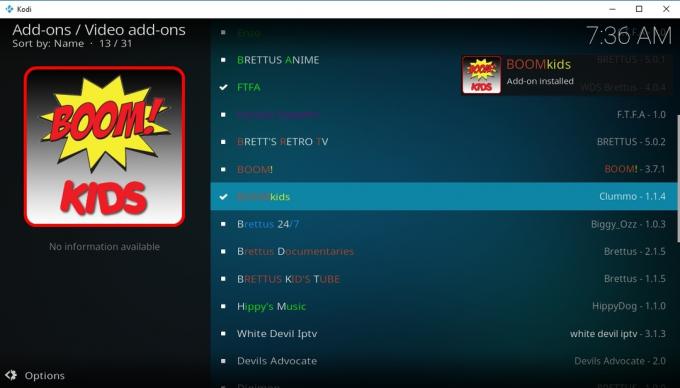
Brettus tem como objetivo fornecer uma ampla seleção de complementos que farão com que qualquer membro da família salte de alegria. Tem desenhos animados, músicas, filmes, TV clássica, até documentários e esportes. A organização deixa um pouco a desejar, mas também o incentiva a instalar e explorar, em vez de apenas mergulhar nos seus favoritos já experimentados e verdadeiros. Use Brettus para descobrir novos gostos, ou simplesmente vá até o canal Power Rangers e curta isso.
O repositório Brettus faz parte de outro repositório, mas ainda é fácil de instalar. Siga as etapas abaixo para pegar o arquivo, adicione-o ao seu sistema e instale alguns complementos.
- Abra o Kodi e clique no botão ícone de engrenagem.
- Vamos para Gerenciador de arquivos e depois escolha Adicionar fonte.
- Adicione o seguinte URL exatamente como aparece: http://toptutorialsrepo.co.uk/kodi/Repos/
- Digite um nome para o link, como .toptuts
- Clique OK. O Kodi adicionará o repositório à sua lista de fontes.
- Volte ao menu principal e selecione Complementos.
- Clique no ícone da caixa na parte superior.
- Escolher Instalar a partir do arquivo zip, selecione o repositório que você adicionou acima.
- Role para baixo e encontre o arquivo chamado repositório. Brettusrepo - #. #. Zip (os símbolos # serão números).
- Instale o repositório, volte ao menu da caixa aberta e escolha Instalar a partir do Repositório.
- Selecione a entrada denominada Brettus constrói repositório.
- Navegar para Complementos de vídeo.
- Navegue e selecione qualquer um dos complementos que você deseja instalar.
O que assistir com Brettus
O Brettus possui uma excelente seleção de fluxos empacotados em uma interface quase esmagadora e colorida. O menu principal possui 30 complementos que cobrem tudo, desde programas de TV e filmes populares até desenhos animados, animes e conteúdo de nicho. Mergulhe um pouco mais e você verá canais dedicados para Dora the Explorer, Pokémon, The Curse of Oak Island e muito mais.
- FTFA - Um ótimo recurso de streaming multiuso para filmes, programas de TV novos e bastante conteúdo sob demanda.
- Advogado do diabo - Um complemento especializado em lançamentos de filmes de alto perfil, esportes, transmissões de PPV, TV ao vivo e programas infantis.
- BOOMKids - Adquira alguns desenhos animados, programas de aprendizado precoce, clássicos ou filmes infantis para divertir os pequenos.
- Documentários Brettus - Sente-se e aprenda algo em vez de encher seu cérebro com entretenimento vazio.
- TV retrô de Brett - Faça uma viagem no tempo com shows antigos de décadas passadas.
Instalar o Repositório Maverick
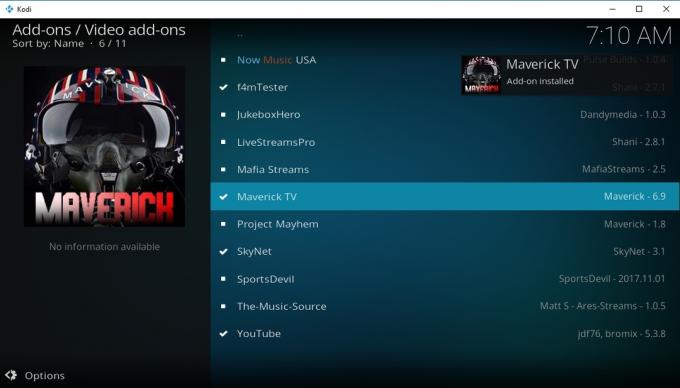
O repositório Maverick se concentra em algumas áreas importantes que se sobrepõem às ofertas da Dandy Media, especialmente TV, esportes e música. Com o Maverick, você terá acesso a várias fontes que fornecem transmissões ao vivo 24/7, incluindo séries de TV completas, novos lançamentos de filmes, trailers de filmes e transmissões esportivas. E quando não puder assistir a outro episódio, ative algumas das opções de streaming de música do Maverick para o seu próprio rádio Kodi!
A instalação do repositório Maverick é como qualquer outro repositório de terceiros. Siga o guia abaixo para baixar o arquivo, adicione-o ao Kodi e instale seus complementos.
- Abra seu navegador da web e visite o repositório oficial Maverick página.
- Faça o download do arquivo chamado repository.maverickrepo-2.1.zip (Os números podem ser diferentes.)
- Salve o arquivo em um local fácil de acessar.
- Abra o Kodi, vá para o menu principal e escolha Complementos.
- Clique no ícone da caixa aberta na parte superior.
- Selecione Instale a partir do arquivo zip.
- Localize o repository.maverickrepo arquivo que você baixou e instala.
- No menu da caixa aberta novamente, escolha Instale a partir do repositório.
- Role para baixo e abra o MaverickTV repositório.
- Introduzir o Pasta de complementos de vídeo.
- Escolha os complementos que deseja instalar e adicione-os um por um.
O que fazer com o Maverick
O Maverick é um pequeno repositório, mas há ótimos complementos dos quais você definitivamente deseja aproveitar. A maioria deles se concentra em lançamentos populares de TV e filmes, mas você encontrará uma boa seleção de canais de transmissão, fontes de vídeo em 4K e até esportes ao vivo.
- Now Music USA - Música popular transmitida da internet.
- Maverick TV - A grande oferta do repo inclui filmes, séries de TV, transmissões de IPTV, programas de comédia, filmes em 4K e vários outros conteúdos interessantes de grandes nomes.
- Mayhem projeto - Uma enorme coleção de transmissões de canais de esportes de todo o mundo.
- Skynet - Filmes, caixas de TV, vídeos em 4K e fluxos de IPTV.
- SportsDevil - Recurso essencial dos fãs do Kodi para transmissões de esportes ao vivo.
Conclusão
A perda da Dandy Media atingiu mais alguns usuários do Kodi do que outros. No entanto, quando se trata disso, a maior parte do conteúdo encontrado no repositório pode ser substituída por complementos similares. Se você possui um recurso favorito que ajuda a facilitar a transição para um mundo sem o Dandy Media, compartilhe seu conhecimento nos comentários abaixo!
Pesquisa
Postagens Recentes
Melhores complementos de golfe para Kodi: Como assistir a transmissões de golfe ao vivo de qualquer lugar
Não é fácil manter-se atualizado sobre todos os acontecimentos espo...
Como usar o ResolveURL, a dependência do fork do URLResolver para o Kodi
As quedas do DMCA (Digital Millennium Copyright Act) tornaram-se a ...
Rogue Kodi Addon: Como instalar o Rogue para conteúdo sob demanda
O Rogue Addon é um novo complemento Kodi completo que parece ter mu...